Semua orang memberi tumpuan kepada kemajuan iPhone apabila ada perbincangan mengenai OS Apple. Tetapi anda akan terkejut mengetahui bahawa bersama -sama dengan memperkayakan telefon pintar mereka, Apple juga sangat peduli untuk pengguna desktop mereka. Mereka baru -baru ini mengeluarkan kemas kini baru 13.4 beta 2 dari MacOS Ventura, yang diperkenalkan pada bulan Oktober 2022.
Sebagai kemas kini pengayaan,MacOS Ventura mempunyai banyak ciri baru seperti berkongsi wajah dan meja anda secara serentak, carian multifield, penyegerakan tetapan laman web, dan jemputan kolaborasi. Masih sukar untuk menyokong iPhone. Ini mungkin disebabkan oleh navigasi Kemas Kini Ventura baru. Untuk menangani kebimbangan ini, inilah cara menyandarkan iPhone anda di MacOS Ventura.
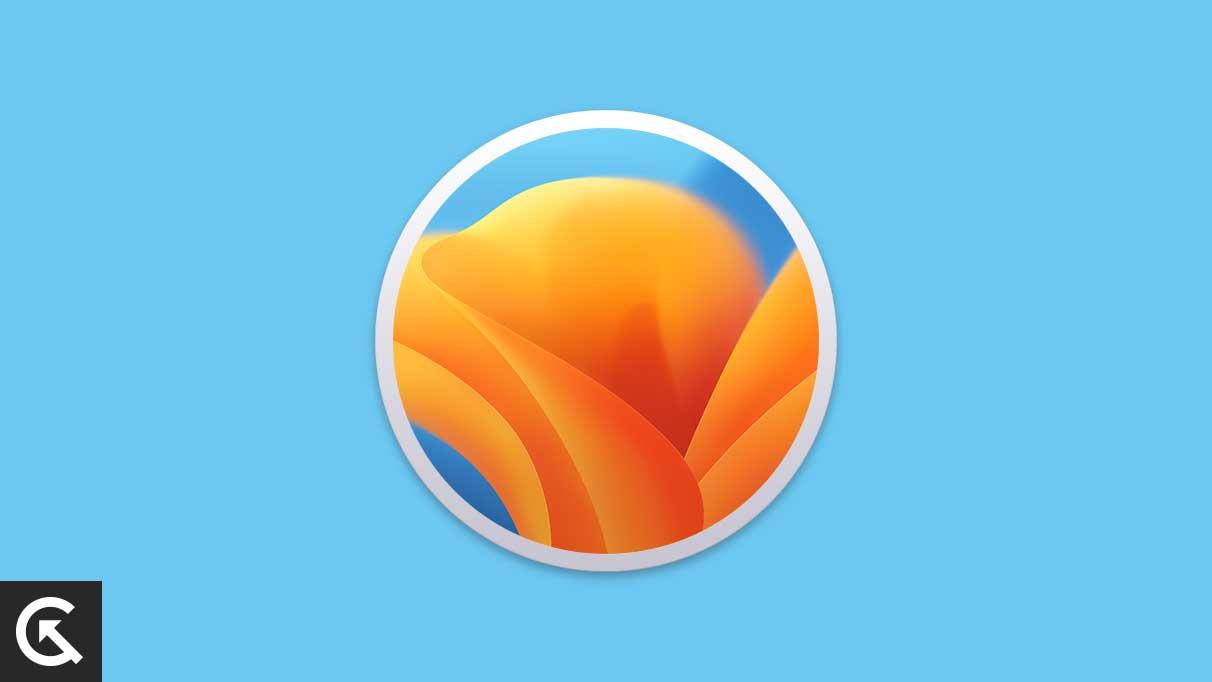
Cara membuat sandaran iPhone atau iPad di macos ventura
Terdapat perbezaan besar jika kita melihat pangkalan pengguna sebelum dan selepas macOS ventura. Semua terima kasih kepada MacOS Ventura, yang membuat perkara yang mungkin tidak dapat dilakukan oleh Monterey. Seperti yang telah kami sebutkan, banyak penambahan dan keupayaan baru datang dengan OS baru. Tetapi satu perkara yang semua orang terlepas adalah proses sandaran iPhone. Orang perlu menyokong data mereka, maksud saya. Kerana tiada siapa yang tahu apa yang akan berlaku seterusnya, memelihara data penting adalah satu -satunya pilihan.
Sistem pengendalian Windows mempunyai beberapa cara terpilih untuk membuat sandaran, tetapi Mac mempunyai banyak pilihan. Dan semuanya adalah yang terbaik di tempat mereka. Satu -satunya perkara penting ialah kemudahan anda melakukan sesuatu. Adakah anda tahu mengapa kami menulis catatan ini? Alasannya ialah terdapat cara yang berbeza untuk membuat sandaran, jadi orang tidak pasti yang mana yang hendak dicuba. Untuk ini, untuk menangani kebimbangan anda, kami akan menerangkan cara paling mudah untuk membuat sandaran iPhone atau iPad pada MacOS Ventura. Jadi, tanpa sebarang kelewatan, mari kita lihat di bawah.
Sejak ketibaan Mac OS Catalina, Mac telah mendapat aplikasi pencari yang membolehkan hasil yang cepat membesar. Sebelum itu, orang mesti melalui tetapan Long Mac untuk mendapatkan perkara yang pasti. Tetapi dengan MacOS Ventura juga, kami boleh mengakses tetapan sandaran dan menyimpannya di iCloud atau Mac itu sendiri. Walau bagaimanapun,iCloud adalah perkhidmatan percuma untuk digunakan sehingga 5GB ruang penyimpanan, tetapi kami dapat melanjutkannya dengan pelan premium bermula pada ₹ 75/bulan untuk ruang tambahan 50GB. Jadi, sebagai aProses mudah, kami berkongsi langkah -langkah untuk membuat sandaran iPhone menggunakan iCloud.
Nota: Dalam langkah 4, untuk data sandaran melalui iCloud, pilih pilihan 1. Jika tidak, data sandaran ke Mac anda; Pilih pilihan 2.
- Sambungkan iPhone/iPad anda ke Mac menggunakan kabel USB-C.
- Kemudian di bawah aplikasi Finder, pilih peranti.
- Sekarang klik pada umum di bar butang.
- Pada skrin seterusnya, pilih mana -mana pilihan sandaran mengikut pilihan anda.
- Langkah seterusnya adalah untuk memeriksa kotak untuk menyulitkan sandaran tempatan.
- Klik pada pilihan Backup Now.
- Berikutan ini, MAC akan membuat sandaran fail iPhone anda.
- Itu sahaja; Anda boleh melihat fail sandaran dari pilihan sandaran Urus.
Selain itu, dalamKes anda tidak mempunyai Mac tetapi masih mahu membuat sandaran data iPhone anda.Kemudian ia juga mungkin. Ini adalah yang paling cepat dancara paling maju untuk merebut data penting untuk selamat dari iPhone sendiri. Jika anda pernah melihat tetapan telefon anda, anda akan melihat pilihan iCloud di sana. Di sini, kami akan menerangkanLangkah -langkah untuk membuat sandaran iPhone tanpa MacOS Ventura.
Nota: Tidak wajib menggunakan iCloud untuk sandaran; Perkhidmatan alternatif seperti Google Drive dan OneDrive juga disediakan. Kebanyakan pengguna Apple lebih suka iCloud; Ia adalah perkhidmatan yang dibenarkan oleh Apple.
- Ringkasnya, buka aplikasi Tetapan pada iPhone anda.
- Kemudian ketik nama anda yang terdapat di sana.
- Ketik pada iCloud >> sandaran iCloud.
- Pilih sandaran iCloud dan pilih sandaran sekarang.
- Itu sahaja; Data iPhone lengkap anda akan berkongsi ke iCloud.
Dengan arahan mudah ini, anda boleh membuat sandaran iPhone anda sama ada pada macOS ventura atau juga pada iPhone/iPad sendiri. Dari sekarang,Anda boleh melihat fail sandaran melalui papan pemuka iCloud. Begitu juga, anda boleh memulihkan sandaran itu dalam prosedur yang sama seperti yang dilakukan dari langkah 1 hingga langkah 3. Kemudian pilih tarikh & masa untuk sandaran >> Masukkan kata laluan iCloud anda >> Klik pada pemulihan >> itu sahaja; Dalam seketika, data sandaran anda akan dipulihkan.
Untuk meringkaskan, walaupun selepas macOS ventura, tidak ada perubahan dalam pilihan sandaran. Tetapi ia bersetuju bahawa beberapa ciri sangat maju. Dari panduan ini, anda kini boleh membuat sandaran data pada MacOS Venture atau iPhone itu sendiri. Saya harap semua kekeliruan anda berkaitan dengan sandaran di atas macOS Ventura telah diselesaikan, ketika kami cuba menjelaskan perkara yang paling mudah. Walaupun selepas itu, jika mana -mana pengguna mempunyai pertanyaan, tanya mereka semua di bawah.

